iPad进阶篇 教你16个操作技巧
技巧4 如何在iPad键盘上快速录入常用字符
iPad的键盘提供了一些非常隐蔽的快捷方式来录入一些常用的特殊字符和间隔符,其录入方式如下:
1.单引号:此字符在英文中非常常用,譬如“Can't”,因此iPad特别提供了快捷输入方式,你无需切换到数字/标点键盘来输入此符号,而只需在英文输入界面轻敲“!”键并按住不放,两秒钟之后单引号按键将出现(图4)。
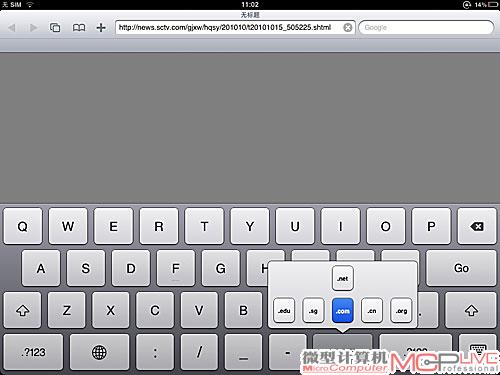
图4
2.带音标的变体字母:几乎每一种使用罗马字母的语言都有带音标的变体字母,轻敲“e”键并按住不放,两秒钟之后即可看到如下图所示的字母e的带音标变体,相同的操作方式也适合于英文录入状态下的u、s或其它一些按键,通过这个技巧,你可以轻松输入è、ü等变体字母(图5)。
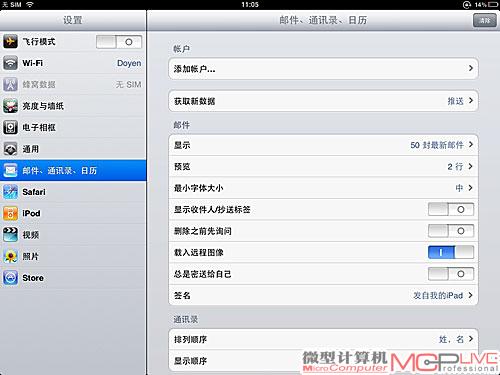
图5
3.网址后缀:要在Safar i或邮件收发工具等应用软件中快速键入“.net”、“.org”或“.edu”等网址后缀,请轻敲“.com”按键并按住不放,两秒钟即可看到相应快捷键浮现(图6)。

图6
技巧5 如何删除或改变“通过我的iPad发送”标识
如果你不希望每一个邮件接收时都知道你是通过iPad发送的这封邮件,或你因为其他的原因想为自己的邮件增加一些个性化的签名,请参考如下方法来进行设置。
1.在设置程序中,点击“邮件、联系人和日历”项目(图7)。
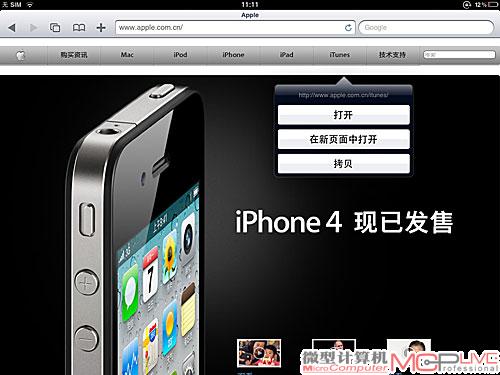
图7
2.在邮件选单中选择“签名”。
3.在对话框中录入你的个性化签名标识信息,或者直接将原始的“发自我的iPad”删除即可(图8)。

图8
技巧6 如何通过关闭应用程序的方式让iPad节约用电
按下顶部的睡眠/唤醒按键能够关闭屏幕,但无法停止应用程序运行。
如果你只是暂时离开某个应用程序并希望后续继续使用而不是从头开始,那么按下此按键将保存你离开时应用程序的所有工作状态并锁定屏幕。然而,即使屏幕已经关闭了,这些运行中的应用程序仍将更快地消耗掉电池的电量。如果你已经使用完某个应用程序,出于节约用电的考虑,在关闭屏幕之前好按下“Home(主按键)”以彻底关闭它。






